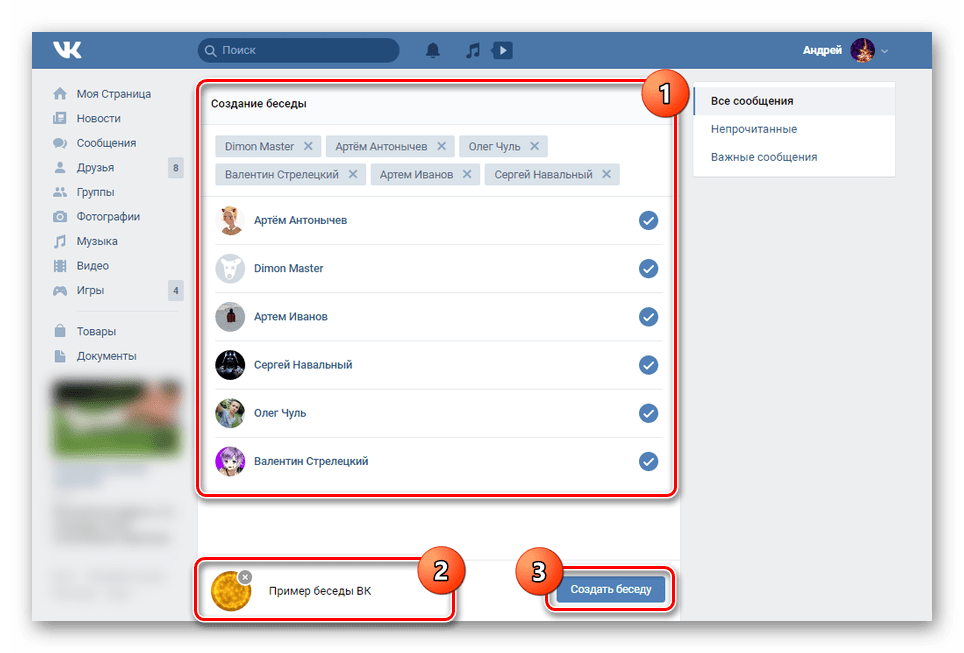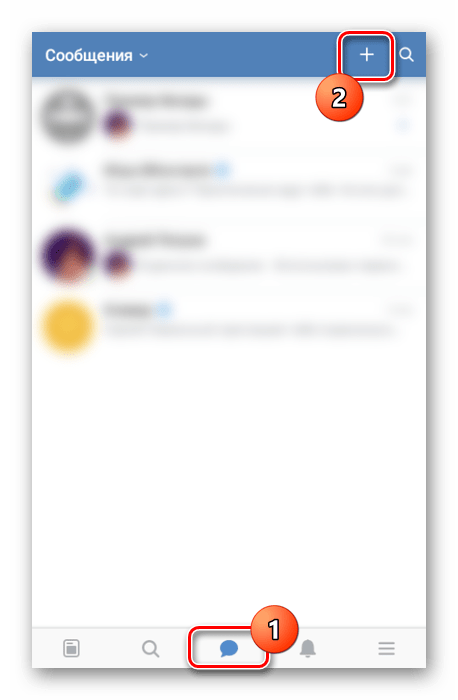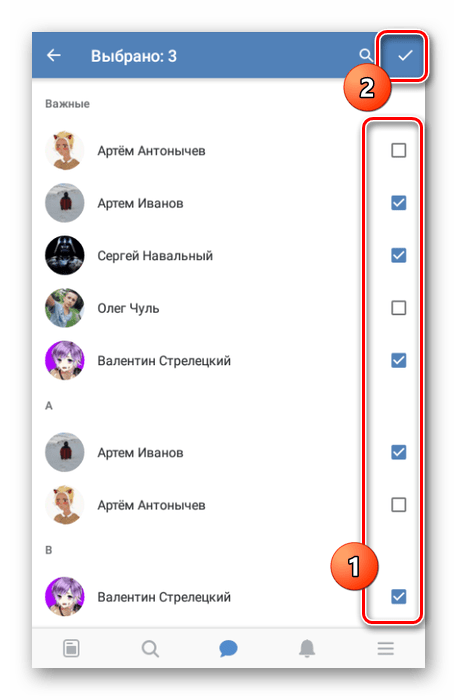Как пригласить человека в беседу ВКонтакте по ссылке и через меню чата
Здравствуйте!
Некоторые вопросы не решить вдвоем в обычном разговоре. К примеру, для организации сюрприза на день рождения или выяснения некоторых учебных и рабочих задач потребуется принять коллективное решение.
Пользователи ВКонтакте решают эти вопросы с помощью групповых диалогов, в которых могут принимать участие сразу несколько человек. Сегодня мы будем разбираться, как пригласить человека в беседу ВКонтакте.
Как создателю пригласить друзей
Организатор переговоров может позвать товарищей сразу при создании мультидиалога. Для этого есть два способа. Какой бы из них вы не выбрали, результат получите одинаковый. Небольшая разница будет присутствовать только в алгоритме.
1 способ
Перейдите на страницу с сообщениями. Для создания новой беседы кликните на знак “+”, который находится справа от строки поиска.


Следующим шагом будет выбор членов разговора. Отметьте галочками всех, кого хотите добавить. Можете воспользоваться все той же строкой поиска, чтобы быстро найти нужного человека. После того, как вы выбрали будущих участников переговоров, нажмите кнопку “Создать”. Предварительно вы можете указать название – так легче будет найти этот чат.
Кнопка появится сразу, как только вы выберете хотя бы двоих друзей, которых хотите позвать. Если выбрать только одного человека, то будет активна кнопка “Перейти к диалогу”, которая открывает вашу переписку с отмеченным юзером.
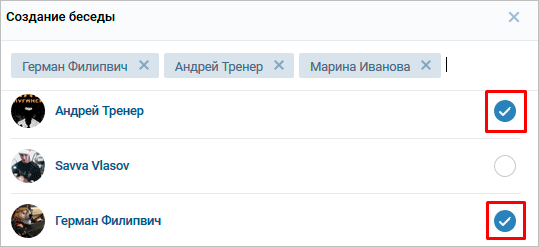
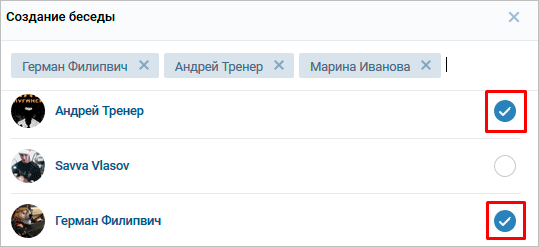
2 способ
Этот вариант будет удобен, когда вы в процессе общения понимаете, что к обсуждению вопроса нужно подключить еще одного или несколько человек.
Организовать чат и добавить пользователей можно прямо из окна диалога. Юзер, из переписки с которым вы решили создать мультидиалог, присоединится автоматически, но при желании вы можете убрать его в процессе создания конференции.
Наведите курсор на многоточие рядом с аватаркой юзера. В выпадающем меню выберите “Добавить собеседников”. Дальше процесс аналогичен первому способу: отмечаете галочками юзеров и нажимаете кнопку создания.
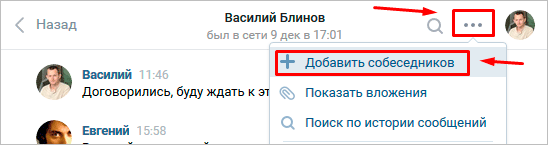
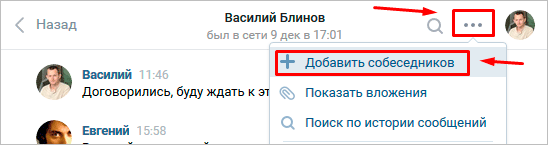
Беседа будет открыта в отдельном окне, так что новые собеседники не смогут увидеть сообщения из вашей старой переписки.
Как добавить друзей
Полный контроль над конференцией имеет только человек, который ее создал. В настройках он может ограничить возможность приглашения новых пользователей членами мультидиалога. Но сам создатель, а также назначенные им администраторы, всегда смогут подключить новых людей.
При наведении курсора мыши на многоточие рядом с изображением группового диалога появится выпадающий список, в котором нужно выбрать пункт “Добавить собеседников”.
Если у вас этого пункта нет, значит вы не сможете никого добавить, так как создатель ограничил эту возможность для обычных участников. Попросите назначить вас администратором, тогда вы обретете дополнительные права и сможете добавлять новых членов.
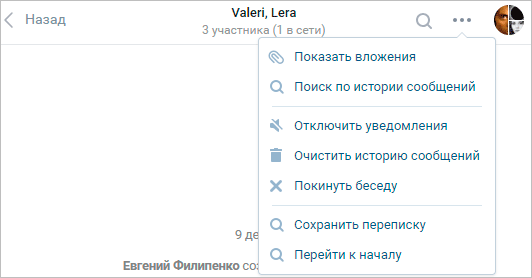
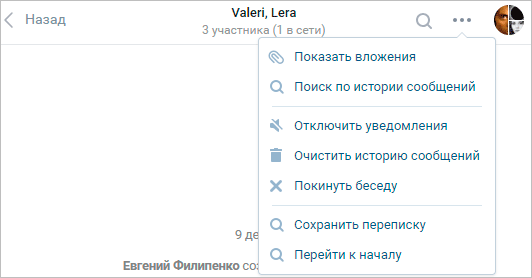
Ссылка-приглашение
Описанными выше способами новых собеседников можно подключить только из списка товарищей. Но еще можно позвать абсолютно любого человека, даже если его нет в друзьях и он не зарегистрирован ВКонтакте. Хотя в итоге ему все равно придется авторизоваться в соцсети.
Создатель должен сформировать специальную ссылку. Сделать это можно в окне настроек. Чтобы попасть туда, кликните на изображение, расположенное справа от многоточия.
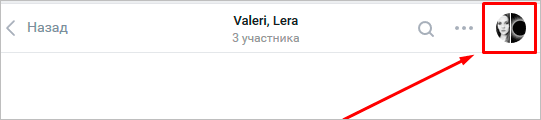
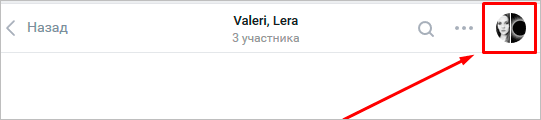
Любой юзер, который перейдет по этому URL-адресу, станет членом конференции. Поделиться URL-адресом может любой человек, а не только создатель мультидиалога.
Если по созданной вами ссылке в мультидиалог стали заходить люди, которых вы не звали, исключите их и аннулируйте URL-адрес. Это можно сделать в том же разделе, в котором вы ее создавали.
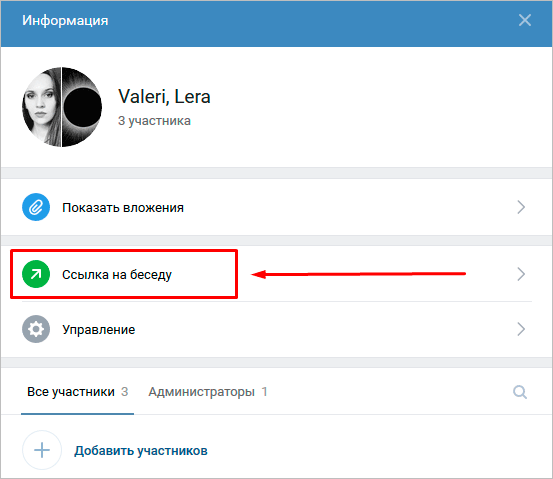
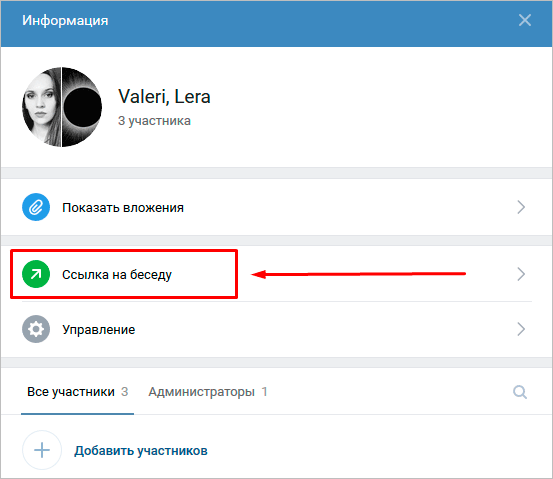
Стоит учесть, что отправить URL-адрес пользователю с закрытым профилем и запретом на отправку ему сообщений будет проблематично, но все же есть небольшая хитрость.
Вы можете упомянуть необходимого юзера в посте у себя на стене и там же разместить ссылку и приглашение стать участником переговоров. Человек получит уведомление об этом и с большой вероятностью будет заинтересован участием в вашей конференции.
Займитесь оформлением: дайте понятное название, загрузите изображение и закрепите сообщение с описанием. Так люди, пришедшие по ссылке, сразу поймут, куда попали.
Как пригласить с телефона
Создать беседу через официальное мобильное приложение можно только с помощью кнопки “+”, которая находится на странице диалогов. После ее нажатия необходимо выбрать людей, которых вы собираетесь позвать, указать название и подтвердить создание – все практически так же, как и в веб-версии социальной сети.
Описанный выше способ № 2 в приложении не работает.
Пригласить в уже существующую конференцию можно через ее настройки. Чтобы попасть в опции, нажмите на изображение чата. Там же можно получить URL-адрес, удалить участника, поменять название и изображение или покинуть переписку.
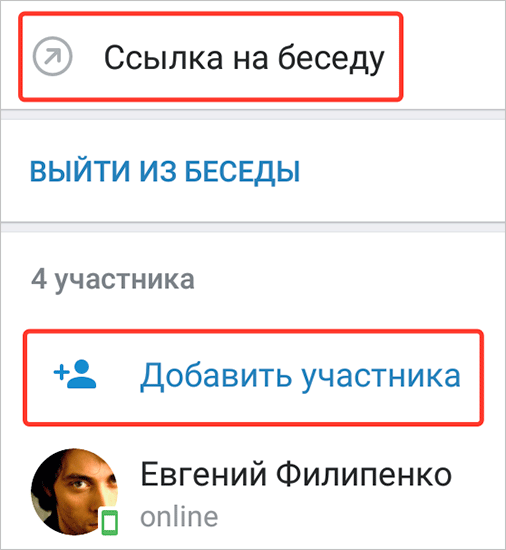
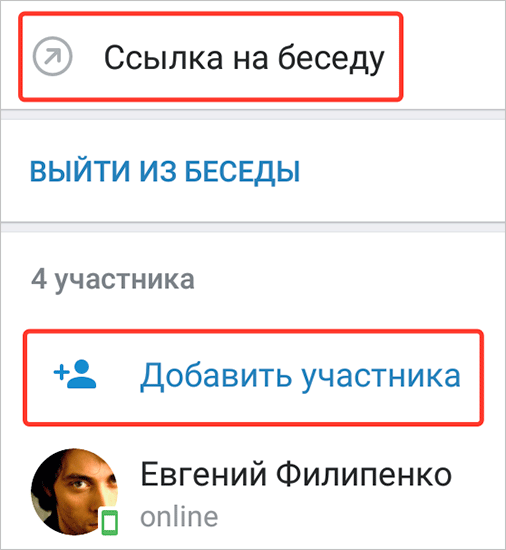
Как вернуть человека, который вышел
Никто не сможет вернуть пользователя, если он вышел по своему желанию, но он вправе вернуться самостоятельно, нажав кнопку “Вернуться”. Если очень нужно вернуть человека, который покинул конференцию и не хочет возвращаться, то легче всего будет организовать новый чат и подключить товарища туда.
Функции, которая бы запрещала подключать друзей к переписке ВКонтакте, пока что не существует, так что в новый чат вы добавите его без проблем. Но учтите, что черный список никто не отменял.
Если человек вышел и удалил переписку, то вернуться сможет только по ссылке-приглашению. Если же он был исключен одним из администраторов, то самостоятельно попасть обратно не сможет даже по ссылке. Однако, его может вернуть его товарищ, который тоже является участником мультидиалога.
Заключение
Беседы очень популярны среди юзеров ВКонтакте, поэтому разработчики социальной сети постоянно улучшают этот инструмент и добавляют новые функции. В 2015 году одновременно в переписке могли участвовать лишь 30 человек, в 2018 лимит увеличен до 500 пользователей. Цифра прямо-таки огромная.
Интересно, кто-то из читателей общался или планирует пообщаться ВКонтакте с таким большим количеством собеседников. Мой максимум – чат из 27 человек. А у вас? Поделитесь опытом в комментариях.
Как создать ссылку для приглашения в беседу Вконтакте?
Раньше чтобы добавить кого-нибудь в многопользовательскую беседу, необходимо было выбирать только из своего списка друзей и постороннего человека пригласить было нельзя. С сегодняшнего дня появилась возможность создавать беседу и приглашать в нее абсолютно любого пользователя. Для этого необходимо поделиться с пользователем ссылкой на соответствующую беседу. Рассмотрим подробнее как получить данную ссылку.
Как сформировать ссылку на беседу?
Ссылку на диалог возможно сформировать только создателю беседы и только для диалога, в котором минимум 3 участника. Открываем диалог, наверху видим иконку с тремя точками, жмем на нее и в открывшемся меню выбираем пункт Ссылка на беседу.
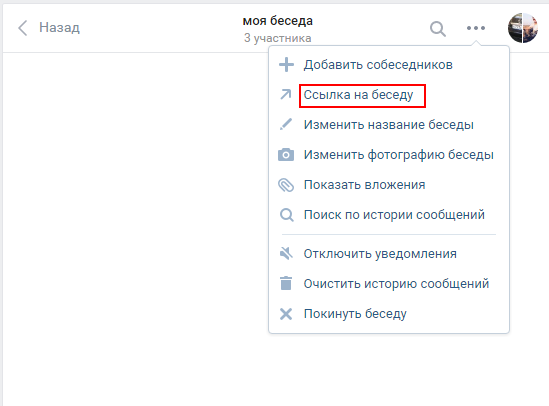
Появляется всплывающее окно, с готовой ссылкой, которую можно скопировать, нажав на соответствующую кнопку. Удобно.
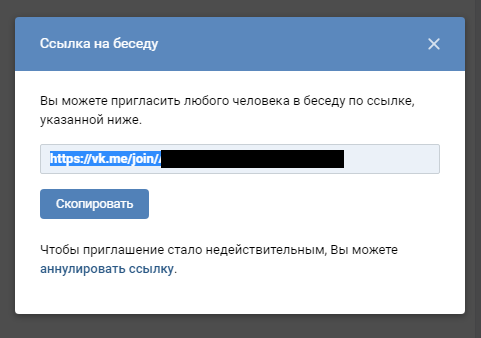
Далее необходимо эту ссылку передать пользователю, которого вы хотите позвать в свой чат. Сделать это можно любым удобным для вас способом, самый стандартный вариант — написать человеку в личные сообщения (если у него открыты сообщения для вас). Ссылка будет выглядеть следующим образом:
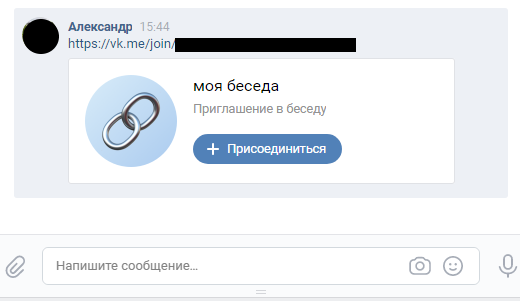 Посмотрим, что увидит пользователь, получив ваше приглашение в виде ссылки. После перехода, ему будет предложено присоединиться к вашему диалогу в появившемся всплывающем окне.
Посмотрим, что увидит пользователь, получив ваше приглашение в виде ссылки. После перехода, ему будет предложено присоединиться к вашему диалогу в появившемся всплывающем окне.
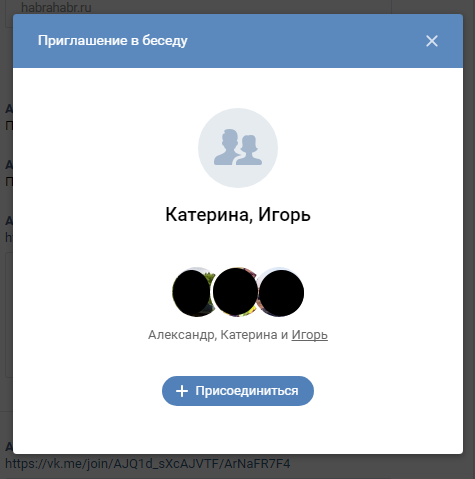
Нажав на кнопку, человек окажется в вашей беседе и будет ее полноправным участником. Вот так вот просто можно пригласить в беседу любого пользователя Вконтакте.
Как добавить в беседу в ВК
Как добавить в беседу в ВК друга, коллегу, одногруппника? Инструкция, которую предлагает официальный сайт социальной сети, устарела. Актуальный интерфейс выглядит немного иначе. Мы рассказываем, как им пользоваться.
Как добавить человека в беседу
- Если вам понадобился чат на несколько человек, создать его можно в четыре шага:
- Зайти в сообщения. Справа сверху вы увидите значок «+», нажмите на него.
- Добавить участников. Кликайте на кружок рядом с нужным именем — появится галочка.
- Вписать название. Это можно сделать рядом с кнопкой синего цвета.
- Нажать кнопку, на которой написано «Создать беседу». Готово!
Если чат уже есть, можно вписать туда новых участников. Эта возможность есть у любого из собеседников. Просто нажмите на «+» в верхней части беседы.
Как посмотреть участников беседы
После нажатия на кнопку «Информация о беседе», появится список ее участников.
СПРАВКА. В блоке «Информация о беседе» также можно позвать в диалог новеньких.
Количество участников беседы
Сколько человек можно добавить в беседу ВК? Животрепещущий вопрос, особенно, если хочется подключить к обсуждению торжества всех приглашенных на свадьбу или разослать расписание пар сразу всему потоку.
По данным сообщества LIVE с 2017 количество участников одной беседы не может превышать 250 человек. Скорее всего, вам хватит.
//www.youtube.com/watch?v=XN49mHwqnNM
Как пригласить в беседу ВКонтакте
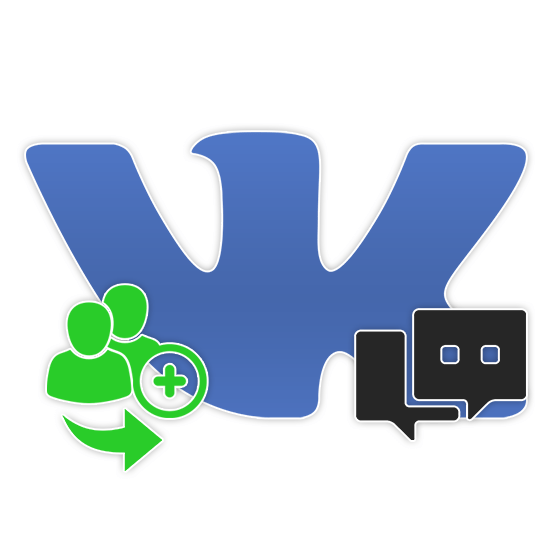
Беседы в социальной сети ВКонтакте позволяют общаться большому количеству людей в одном общем чате со всеми стандартными возможностями данного ресурса. В рамках настоящей статьи нами будет описан процесс приглашения новых пользователей в беседу как во время ее создания, так и после этого.
Приглашение людей в беседу ВК
В обоих далее рассматриваемых вариантах пригласить человека можно на двух этапах через стандартные возможности соцсети. При этом изначально только создатель решает, кого приглашать, но он может предоставить эту привилегию всем участникам. Исключение же в таком случае будет возможно только по отношению к людям, приглашенным конкретным участником мультичата.
Способ 1: Веб-сайт
Полная версия удобна тем, что каждый элемент управления имеет всплывающую подсказку, позволяющую понять предназначение функции. Из-за этого процедура приглашения пользователей в беседу не станет проблемой даже для неопытных юзеров. Единственным важным аспектом тут является приглашение не менее двух человек для образования беседы, а не обычного диалога.
Шаг 1: Создание
- Откройте сайт ВКонтакте и через главное меню перейдите на страницу «Сообщения». Здесь в правом верхнем углу основного блока необходимо нажать кнопку «+».
- После этого среди представленного списка пользователей выставьте маркеры рядом с двумя и более пунктами. Каждый отмеченный человек станет полноправным участником создаваемой беседы, что, собственно, решает поставленную задачу.
- В поле «Введите название беседы» укажите желаемое наименование для данного мультидиалога. По необходимости также можете выбрать изображение, после чего нажмите кнопку «Создать беседу».
Примечание: Любые выставленные настройки можно будет поменять в будущем.

Теперь откроется основное окно созданного чата, в который по умолчанию будут приглашены указанные рядом люди. Обратите внимание, что ни этот вариант, ни следующий не позволяют добавлять в беседу тех, кто отсутствует в вашем списке «Друзья».
Подробнее: Как создать беседу из нескольких человек ВК
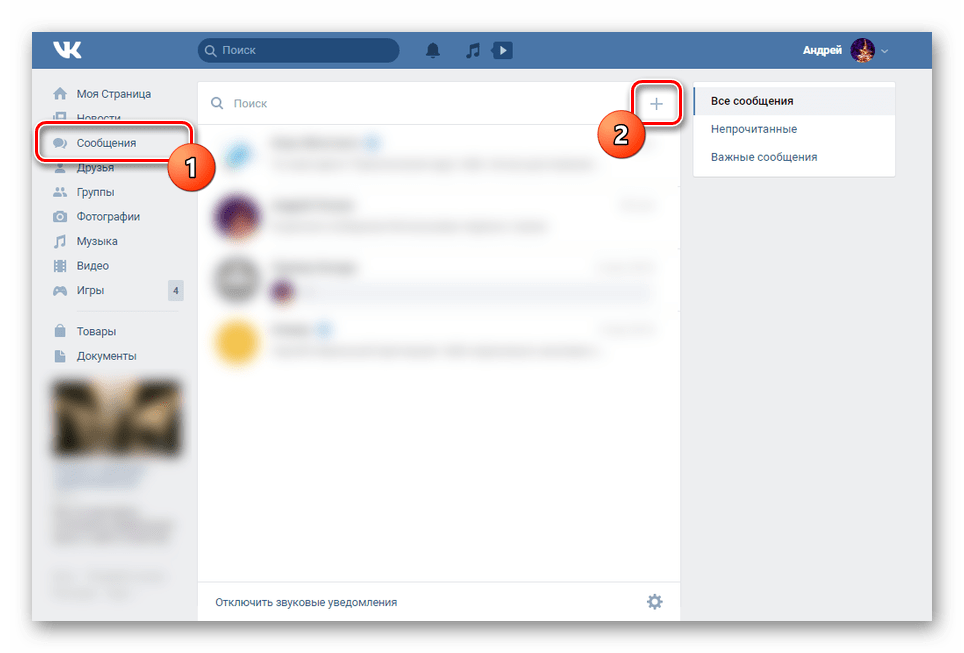
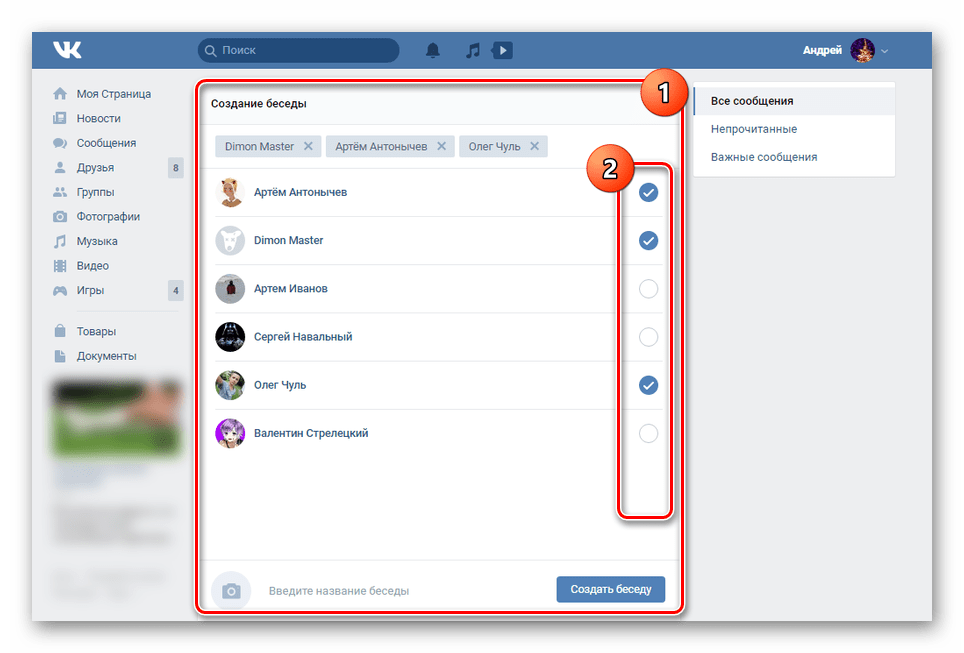
Шаг 2: Приглашение
- Если у вас уже есть созданная беседа и возникла необходимость добавления новых пользователей, это можно сделать с помощью соответствующей функции. Откройте страницу «Сообщения» и выберите нужный мультидиалог.
- На верхней панели наведите курсор мыши на кнопку «…» и из списка выберите «Добавить собеседников». Функция будет доступна только если в чате достаточно свободных мест, ограниченных 250 пользователями.
- По аналогии с этапом создания нового мультидиалога на открывшейся странице отметьте друзей ВКонтакте, которых ходите пригласить. После нажатия кнопки «Добавить собеседников» в чате появится соответствующее уведомление, а юзер получит доступ к истории сообщений.
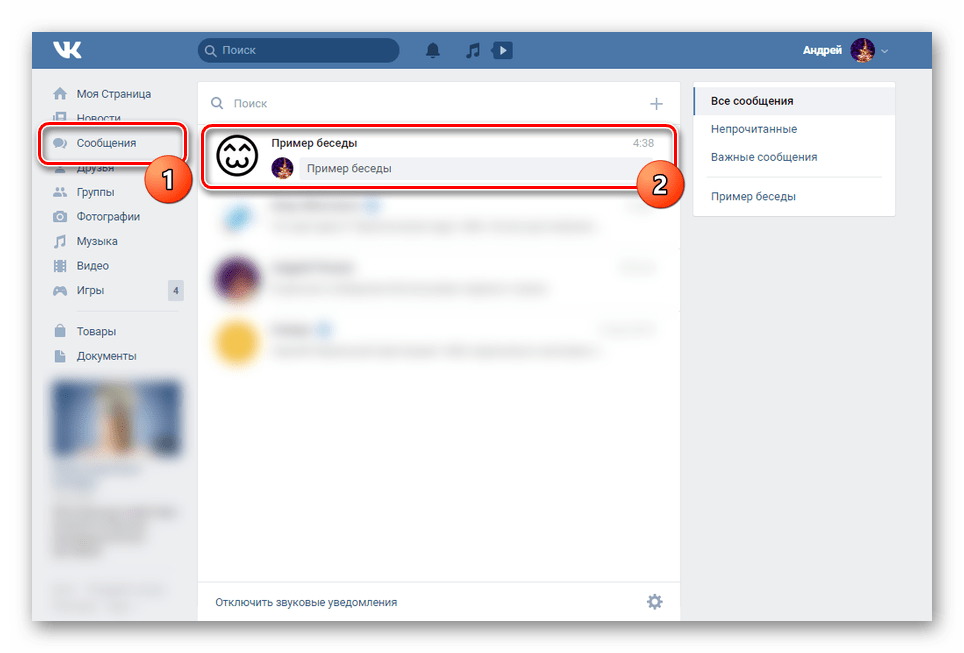
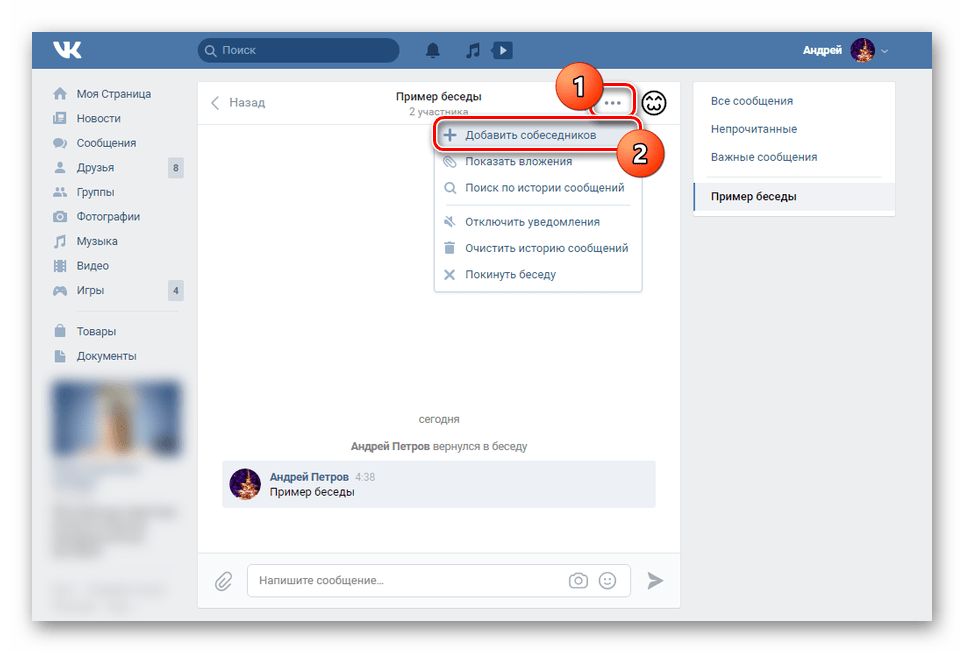
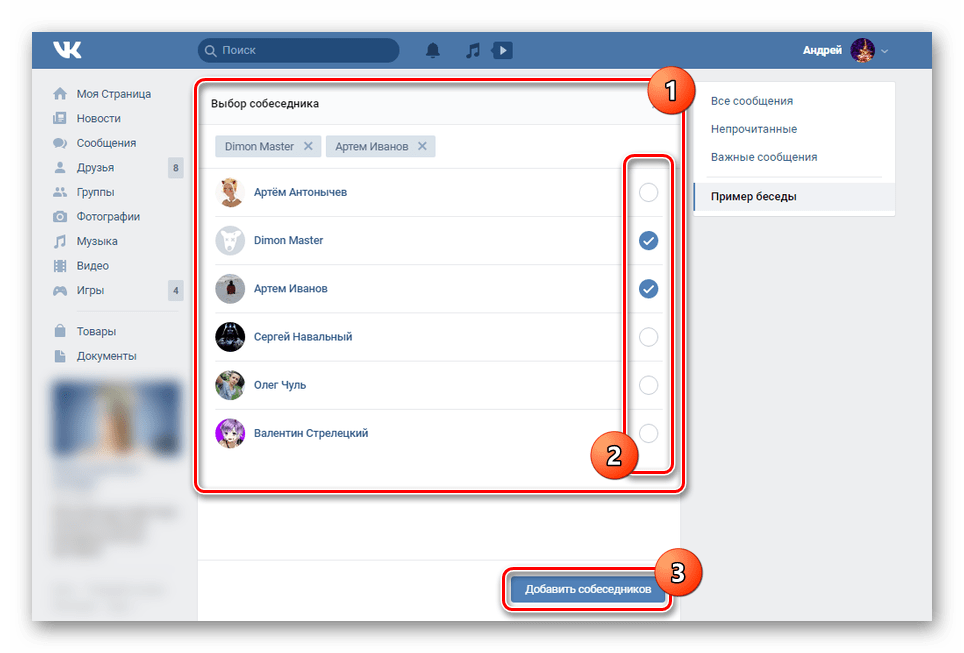
Будьте внимательны, так как после добавления пользователь, добровольно покинувший беседу, станет недоступен для повторного приглашения. Единственный вариант возврата человека возможен только при его соответствующих действиях.
Читайте также: Как покинуть беседу ВК
Способ 2: Мобильное приложение
Процесс приглашения собеседников в беседу через официальное мобильное приложение ВКонтакте практически не отличается от аналогичной процедуры на веб-сайте. Главным же отличием выступает интерфейс создания чата и приглашения людей, который вполне может стать причиной путаницы.
Шаг 1: Создание
- С помощью навигационной панели откройте раздел со списком диалогов и нажмите кнопку «+» в правом верхнем углу экрана. Если у вас уже есть мультидиалог, переходите сразу к следующему шагу.

Из раскрывшегося списка необходимо выбрать пункт «Создать беседу».
- Теперь выставьте галочку в строке рядом с каждым приглашаемым человеком. Для завершения процедуры создания и вместе с тем приглашения людей воспользуйтесь значком с изображением галочки в углу экрана.

Как и предыдущем варианте, добавлены могут быть исключительно пользователи, входящие в список друзей.
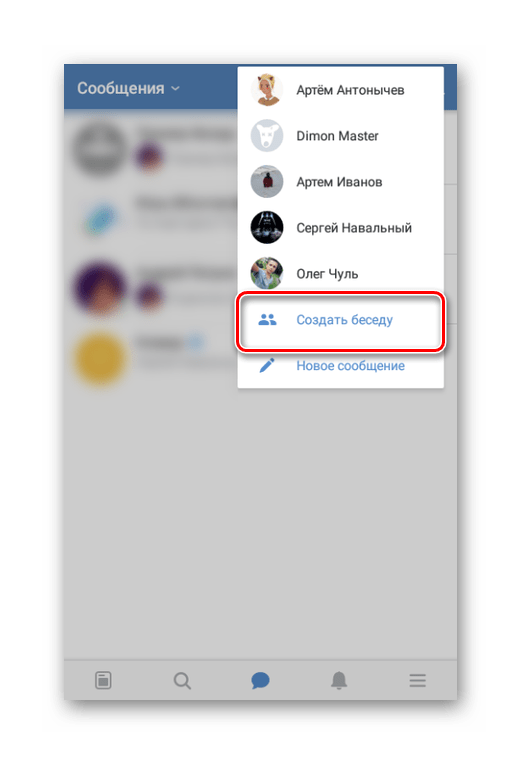
Шаг 2: Приглашение
- Откройте страницу с диалогами и перейдите к нужной беседе. Для успешного приглашения в ней должно быть не более 250 человек.
- На странице с историей сообщений нажмите по области с названием чата и выберите из раскрывшего списка пункт «Информация о беседе».
- В рамках блока «Участники» тапните на кнопку «Добавить участника». Тут же можно удостовериться в отсутствии ограничений на приглашение новых людей.
- Точно так же, как и в случае с приглашением во время создания мультидиалога, выберите интересующих вас собеседников из представленного списка, выставив галочки. После этого для подтверждения прикоснитесь к иконке в крайнем верхнем углу.
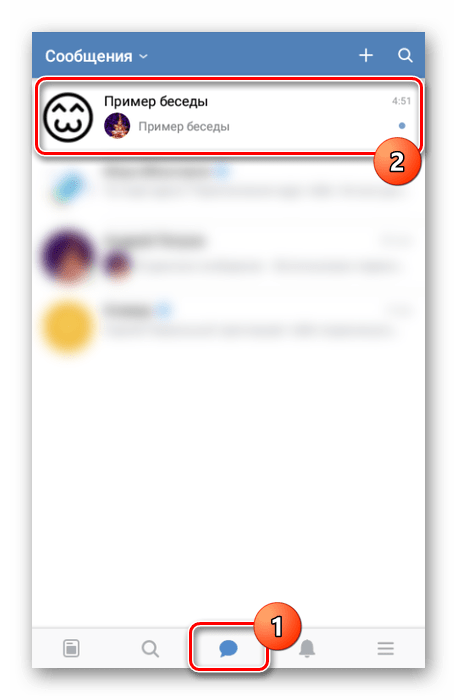
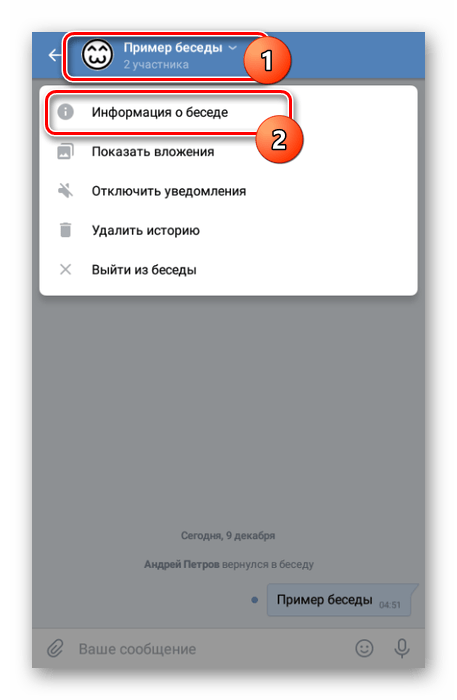
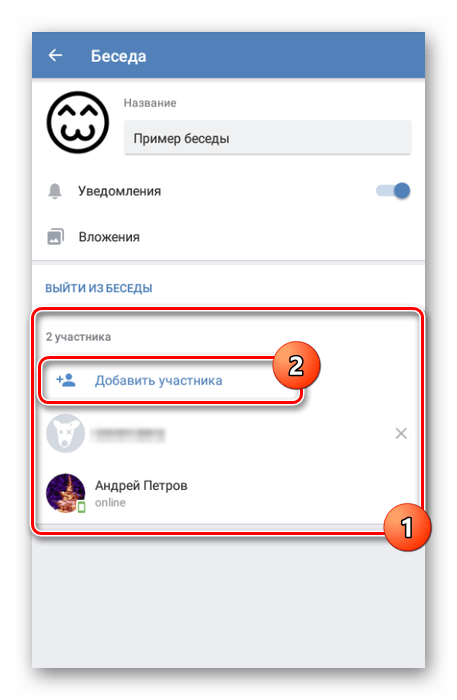
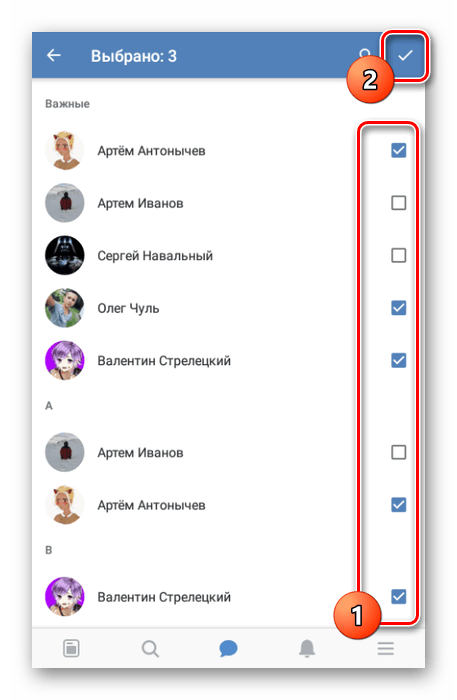
Вне зависимости от варианта каждый приглашенный человек может быть исключен по вашему, как создателя, желанию. Однако если вы таковым не являетесь, из-за ограничений на возможности по управлению чатом исключение и зачастую приглашение становятся невозможны.
Подробнее: Исключение людей из беседы ВК
Заключение
Мы постарались рассмотреть все стандартные способы приглашения пользователей ВКонтакте в беседу вне зависимости от используемой версии сайта. Данный процесс не должен вызвать дополнительных вопросов или проблем. При этом вы всегда можете обращаться к нам в комментариях ниже за уточнением тех или иных аспектов.
 Мы рады, что смогли помочь Вам в решении проблемы.
Мы рады, что смогли помочь Вам в решении проблемы.
 Опишите, что у вас не получилось.
Опишите, что у вас не получилось.
Наши специалисты постараются ответить максимально быстро.
Помогла ли вам эта статья?
ДА НЕТ
Как пригласить в беседу в ВК: способы, функции
Не все пользователи знают, как пригласить в беседу в ВК людей. Бывает, что какое-то решение по делу, будь то праздник, сбор денег, вопросы по работе, передача файлов, фотографий или видео, мы не можем принять в одиночку или вдвоем с кем-нибудь.
Когда возникает необходимость обговорить вопрос сразу с несколькими людьми, но встретиться мы не можем все вместе по тем или иным причинам, на помощь приходят мессенджеры и социальная сеть – ВКонтакте, а точнее такая функция, как «беседа».
В этой статье я расскажу вам поэтапно как создать групповой диалог, как им пользоваться и как при необходимости удалить его.
Как пригласить в беседу в ВК участников
Итак, вам необходимо создать беседу в ВК или, как ее еще называют, конференцию. Удобнее это делать с полной версии сайта, так как каждое действие имеет всплывающую подсказку, позволяющую лучше понять, что делать.
Благодаря этому процесс создания группового диалога будет легче и понятнее даже для неопытных пользователей. Существует для этого три варианта. Каким бы вы ни воспользовались, итог получите одинаковый.
Вариант 1:
- Входим в свой аккаунт в ВК при помощи логина и пароля.
- Открываем вкладку «Мои сообщения».
- Здесь в правом верхнем углу нажимаем «+», появляется подсказка «Начать беседу».

- Теперь из списка пользователей выбираем галочкой нужных, от двух до тридцати человек.
- Если хотите, можно дать беседе название и поставить картинку, если не сделать этого, то тема будет состоять из имен участников, поменять фотографию и наименование темы можно в любое время, зайдя в настройки.
- Теперь внизу списка собеседников нажимаем «Создать беседу».

Как присоединить новых людей к существующей беседе
Бывает так, что во время общения в уже созданной конференции, вы понимаете, что к уже существующей беседе надо подключить еще одного или несколько друзей.
Управлять этим может только тот, кто ее начал. Он может запретить другим пользователям добавлять новых участников. И только он и его помощники могут прибавить людей в разговор.
Вариант 2: Это можно сделать прямо в чате в окне диалога.
- Нажимаем значок с троеточием.
- Жмем «Добавить участников».
- Выбираем участников так же как в первом варианте.

Эта конференция будет открыта дополнительно в другом окне, поэтому вновь присоединившиеся участники не будут видеть, о чем ваша предыдущая переписка.
Приглашение в конференцию через ссылку
Но есть еще один способ пригласить кого-нибудь в многопользовательскую беседу. Причем можно позвать не только своих друзей, но и совсем посторонних людей, главное, чтобы они были зарегистрированы в ВКонтакте.
Вариант 3:
Для этого нужно создать ссылку на беседу. Но сделать это может только тот, кто создал эту конференцию, и в ней должно быть не менее трех человек.

- Открываем диалог.
- Нажимаем на многоточие вверху.
- Выбираем пункт «Ссылка на беседу».
- Копируем, появившуюся ссылку.
- Отправляем ее пользователю, которого вы хотели бы пригласить, если конечно он доступен для сообщений и его профиль не закрыт.

После получения вашего сообщения в форме ссылки и приглашения поучаствовать в беседе, пользователь перейдет по URL-адресу и станет участником вашего многопользовательского разговора.

Коллективная беседа ВКонтакте с мобильного устройства
Это были варианты как создать конференцию с компьютерной версии социальной сети ВК, а теперь поговорим о том, как ту же процедуру сделать с телефона.
- Нужно зайти на вашу страницу ВКонтакте.
- Дальше заходим в сообщения.
- Нажимаем кнопку «+».
- Галочкой выбираем из списка участников.
- Пишем название, ставим картинку.
- Жмем «Создать беседу».

Всё практически так же как в первом варианте на компьютере. К сожалению, второй вариант для компьютера, описанный ранее, в мобильной версии не действует.
Но можно пригласить через ссылку, которая находится в опциях. Еще там можно изменить название и картинку темы, кого-то удалить из неё или выйти самому.
Как удалить и вернуть участника ВК
Очистить полностью весь список собеседников, учавствовавших в конференции ВК, может только тот, кто ее создал. Остальные имеют право сами покинуть диалог и удалить тех, кого они в него приглашали.
Сделать это легко: нужно открыть список участников, выбрать кого хотите удалить и нажать на крестик напротив имени. А затем в настройках выбрать «Покинуть беседу».
Выплывет окно с подтверждением выхода. Надо подтвердить и выйти. Вы в любое время можете вернутся в беседу, нажав «Вернуться в беседу», но, если только она не удалена.
А вот вернуть участника, который сам вышел из конференции, вернуть невозможно без его согласия.
Легче открыть новую беседу и пригласить его туда. Но нужно учитывать, что если он очистил историю сообщений, то вернуть его можно будет только по URL — адресу.
Но если он был удален создателем или его помощниками, то он не сможет вернуться даже по ссылке, если только его пригласит друг, участвующий в этой теме.
Вывод
В этой статье мы с вами постарались разобраться какими способами можно создать беседу в ВК и как пригласить в нее участников из числа друзей и среди совсем посторонних незнакомых людей, с компьютера и мобильного телефона.
Еще хотелось бы немного поговорить о функционале беседы ВКонтакте. Если нажать на надпись «…», то нам высвечиваются действия, которыми мы можем воспользоваться во время общения.
- Добавить собеседника: здесь любой общающийся может пригласить своих людей поучаствовать.
- Поменять имя темы: разрешено менять любому пользователю, которые учавствуют в беседе.
- Заменить аватар: для дизайна конференции можно поставить фотографию или картинку.
- Показать вложения: здесь находятся все файлы из данной беседы.
- Поиск по истории сообщений: вводите ключевые слова из переговоров и появляются диалоги с этими словами.
- Отключить уведомления: в этой графе можно отключить или включить звук сообщений.
- Очистить историю сообщений: можно подчистить нежелательные высказывания.
- Покинуть беседу: тут можно выйти из беседы.
В наше время конференции становятся популярными среди пользователей ВКонтакте, и создатели социальной сети стараются улучшить это направление, добавляя новые функции.
До две тысячи пятнадцатого года в одной конференции могли общаться до тридцати участников. Благодаря работе разработчиков социальной сети к две тысячи восемнадцатому году одновременно уже могут беседовать пятьсот человек.
Ну вот и все. Надеюсь, что данная заметка была для Вас полезна. Удачи в общении!
Как сделать ссылку на беседу в ВК
Уже некоторое время пользователи ВК могут не только создать беседу для друзей, но и получить доступ в мультидиалог от незнакомцев. Для того чтобы пригласить в чат участника, который не является вашим другом, нужно скинуть ему адрес в личные сообщения Вконтакте.
ВАЖНО! Если вы не видите этой функции, обратите внимание на то, что ссылаться на чат можно, если в нём будет 3 человека и больше.
Как сделать ссылку на беседу в ВК
Следуйте этой инструкции:
- Откройте раздел «Сообщения». Войдите в групповой чат, в который хотите пригласить пользователя.


- В меню «Дополнительно» выберите пункт «Ссылка на беседу». В открывшемся контекстном окне нажмите «Скопировать».


- Теперь, имея в буфере обмена заранее заготовленный адрес, поделитесь им с человеком, которого желаете пригласить. Для этого отправьте ему в сообщении полученную ссылку.
Для приглашения в чат сообщества шаги будут теми же.
СПРАВКА! Для приглашённого человека это действие будет показано следующим образом: перейдя по адресу из сообщения, он может присоединиться к общему диалогу, увидев изображение беседы и других участников.
Вот так запросто, не прибегая к помощи сомнительных приложений, можно добавить в диалог группы нового участника, даже не имея его в друзьях. Надеемся, что статья оказалась вам полезна!
Как упомянуть человека Вконтакте в беседе
Например, у вас чат на полпотока. В него постоянно валятся новые сообщения про расписание, проездные, курсовые и вписки. Вы пытаетесь дозваться, например, Андрюху, но Андреев в чате трое, а нужный вообще не откликается. Он бы, может, и рад, но в куче остальных сообщений он не видит ваше, а написать ему лично вы не можете. Вас спасут упоминания.
Теория


Что такое упоминание? Активная ссылка на страницу конкретного пользователя, представляющая собой слово или целую фразу. Ссылка подсвечена синим цветом. Наводите курсор – видите основную информацию о пользователе или группе.
ВАЖНО. Упоминание может ссылаться только на людей или сообщества ВК. Любые другие ссылки так использовать нельзя.
Человеку, которого вы упомянули, придет об этом уведомление (если он их, конечно, полностью не отключил). Упоминание позволит вам отметить пользователя и обратить его внимание на сообщение.
СПРАВКА. Если пользователь отключил только оповещения из конкретного чата, уведомление об упоминании ему все равно придет.
Практика – как упоминать
Как упомянуть человека ВКонтакте в беседе? Просто. Чтобы обратиться к чьей-нибудь странице, введите в сообщении «*» или «@». В подсказках появится список участников беседы, так что просто выберете нужного.


Понадобилось упомянуть кого-то извне, или список участников слишком длинный? Есть два варианта:
- После служебного символа начните вводить имя упоминаемого – список в подсказках сократится.
- Если помните наизусть, можно после символа ввести id страницы или прикрепленное к ней доменное имя.
Практика – как упоминать не по имени
Текст ссылки можно менять. Это полезно, если вам нужно просклонять имя или обратиться к человеку по-особому. Произвольный текст вместо имени можно вставить двумя способами:
- *id123456 (Сударь, это дуэль!). Текст в скобках превратится в ссылку на указанный под звездочкой id.
- [id123456|Вася!] или [домен|Вася!]. Получается [адрес страницы|текст ссылки].


Уведомления и поиск
Тому, кого вы упомянули, будет отправлено уведомление. Исключений, почему оно может не прийти, несколько:
- упоминание сделано в закрытой или частной группе;
- уведомление сделано сообществом, в котором упоминаемый не состоит;
- упоминающий в черном списке у того, кого он упоминает.
В том случае, когда вам нужно найти все упоминания о себе, понадобится глобальный поиск:
- Открываете Новости.
- Ищите наверху строку поиска
- Вводите свой id со звездочкой: *id123456.
Так найдутся все записи, в которых вы были упомянуты.
Упоминание – полезный инструмент. Оно помогает обратить внимание пользователя на сообщение, а вам быть в курсе того, что и где о вас пишут.
//www.youtube.com/watch?v=_CMISukca-4
7 практических советов о том, как начать разговор
Вы, вероятно, не так хорошо умеете начинать разговор, как вы думаете.
И если, прочитав это заявление, вы думаете: Ну-у-у! Я качаюсь, заводя разговоры! , возможно, вам понадобится совет из этой статьи.
Вчера вечером мы с другом ходили на блюзовый концерт. После концерта мы встретились с двумя его знакомыми. Первая, Минди, подошла к нам и поздоровалась, но потом стояла и пассивно ждала, что кто-нибудь что-то скажет.Вторая, Лиза, порхала, как листья во время урагана, и двадцать минут непрерывно болтала о себе, пока мы не нашли предлог, чтобы уйти.
Вот совет: Хотите, чтобы ваш текст всегда выглядел великолепно? Grammarly может уберечь вас от орфографических ошибок, грамматических и пунктуационных ошибок и других проблем с написанием на всех ваших любимых веб-сайтах.
Ни один из участников этого сценария не мог начать, а тем более поддерживать интересный разговор.Готов поспорить, у вас были подобные переживания, начиная от человека, который стоит и ждет, когда вы возьмете на себя инициативу, до того, кто начинает говорить и не затыкает рот.
Уловка, позволяющая завязать интересный разговор, проста — перестать пытаться быть интересным. Вместо этого проявляйте интерес к другому человеку. Вот семь способов начать разговор, которые не оставят собеседника обремененным необходимостью взять на себя инициативу или изо всех сил пытаться найти способ выбраться.
1
Обратите внимание, что вы «в этом вместе».”
Когда обстоятельства не идеальны, признание общего опыта может смягчить остроту и начать разговор. Скорее всего, вы постоянно используете этот подход, даже не осознавая этого. В продуктовом магазине вы говорите человеку перед собой, что очереди всегда кажутся самыми длинными, когда у вас обеденный перерыв. Отсюда естественным образом вытекает короткий разговор.
Тот же метод работает и при более высоких ставках — например, нетворкинг на вечеринке, где все немного беспокоятся о том, чтобы произвести хорошее впечатление.
Будьте осторожны при использовании этой техники. Сделайте все возможное, чтобы оставаться нейтральным. Комментарий типа «Эти сетевые мероприятия такие утомительные!» может в конечном итоге работать против вас, если выяснится, что человек, с которым вы разговариваете, спланировал мероприятие или дружит с человеком, который это сделал.
2
Обратите внимание на что-нибудь приятное.
Противоположность разговору «мы в этом вместе» — это замечать что-то приятное. Позитивный подход может положить начало разговору. Нам нравятся оптимистичные люди, которые обращают наше внимание на хорошее.
3
Делать комплимент.
Эта техника может стать отличным ледоколом. Кто не любит искренние комплименты? Вам также не нужно заискивать перед другой стороной, чтобы произвести впечатление — добиться успеха так же просто, как заметить то, что вам нравится, и упомянуть об этом.
Одно предостережение — за исключением прически, не комментируйте физические вещи. Сделать комплимент новой стрижке — это одно, но сказать: «У тебя такая чистая кожа» — это серьезный обходной маневр.
4
Спросите мнение.
Мы все хотим чувствовать, что наше мнение имеет значение. Если вы спросите чье-то мнение, это покажет, что вам интересны они и их мысли.
Придерживайтесь актуальных тем. Немного странно подходить к кому-то и спрашивать: «Итак, что вы думаете о нынешнем политическом климате в США?» Не говоря уже о том, что вы можете не захотеть спускаться в кроличью нору с незнакомцем.
5
Предложить помощь.
Нет лучшего способа показать, что вы хороший и доступный человек, чем помочь.Если вы оказались в ситуации, когда можете протянуть руку помощи, сделайте это.
6
Ищите точки соприкосновения.
Это самый простой вариант, если вы знаете, что присутствуете на мероприятии, где у всех будет похожий опыт. Когда вы говорите о том, что у вас общего, вы мгновенно устанавливаете связь, которая приводит к большему количеству вещей, о которых можно поговорить.
7
Обратитесь за помощью или информацией.
Подобно тому, как спрашивать мнение, просьба о небольшой помощи или руководстве может быть отличным способом заставить кого-то почувствовать себя полезным.Просто убедитесь, что все, о чем вы просите, может предложить другая сторона, не выдыхая себя.
«Вы знаете, есть ли в этом отеле трансфер от / до аэропорта?»
Отлично! Теперь, когда вы начали разговор, следуйте правилам светской беседы 101, чтобы поддерживать его на некоторое время. Просто не забывайте проявлять интерес к другому человеку, находить точки соприкосновения и задавать дополнительные вопросы.
Но, пожалуйста, не делай того, что сделала болтливая Лиза, и не строила предположений. Вчера вечером, когда моему другу удалось договориться, он упомянул, что знал Минди по программе психологии в местном университете.Еще один вопрос, который Лиза решила задать, был: «О, так ваша реабилитация прошла успешно?»
Он проходил там стажировку.
.
Как сделать репост в Instagram: простой способ поделиться контентом
Как сделать репост в Instagram? Это вопрос, который мы часто слышим, поскольку делиться контентом других пользователей в Instagram сложнее, чем в Twitter или Facebook. Также нет возможности делать репост прямо из приложения Instagram.
Не волнуйтесь, наше простое руководство покажет вам, как делать репосты в Instagram, как профессионал — если такая вещь существует — и мы позаботимся о том, чтобы вы не нарушили какие-либо правила сообщества или жалобы на нарушение авторских прав в процессе.
1. Перед повторной публикацией убедитесь, что у вас есть разрешение.
Это очень важно. В правилах сообщества Instagram четко указано, что повторная публикация контента может нарушать закон об авторском праве, поэтому вам необходимо получить разрешение от пользователя, чьим контентом вы хотите поделиться.
Хотя вы можете просто повторно опубликовать понравившееся изображение, не требуя одобрения, вероятно, оно того не стоит, как отмечает Instagram: «Как правило, неплохо получить разрешение перед публикацией контента и получить это разрешение в письменной форме.
В таком случае наш лучший совет — связаться с пользователем, чьим сообщением вы хотите поделиться, и подождать, пока он не даст вам разрешения. Кроме того, убедитесь, что вы предоставили кредит изображения вместо того, чтобы просто пометить пользователя, так как это можно легко упустить.
2. Загрузите приложение для репостов Instagram.
(Изображение предоставлено Shutterstock / @ metamorworks)
Instagram не позволяет делать репосты из самого приложения, поэтому вам нужно будет загрузить одно из множества бесплатных приложений для репоста. Популярные приложения для репостов включают Repost + для устройств iOS и Regram Posts на Android, но вы можете свободно использовать то, что вам больше нравится.
После того, как вы загрузили приложение (и получили разрешение от пользователя), откройте Instagram и перейдите к публикации, которую вы хотите опубликовать. В iOS нажмите значок «…», нажмите «Поделиться», а затем нажмите «Копировать ссылку». Если вы являетесь пользователем Android, нажмите «Копировать URL-адрес общего доступа».
3. Сделайте репост в Instagram
Теперь, когда у вас есть ссылка, откройте приложение для репоста по вашему выбору, и контент, которым вы хотите поделиться, должен появиться автоматически (большинство приложений будут читать ваш буфер обмена автоматически).Если нет, просто вставьте ссылку, где это необходимо.
Вы должны увидеть несколько вариантов, например, где разместить знак авторства, а также указать, хотите ли вы скопировать исходный заголовок сообщения. В этом нет необходимости, но если подпись является частью очарования публикации, вам, вероятно, следует включить ее.
После этого приложение для репоста должно вернуть вас в Instagram, но осталось сделать еще несколько вещей. Вы можете повторно опубликовать контент в своем фиде или в виде истории (что можно сделать намного быстрее, выполнив следующие шаги), а также внести изменения в изображение, выбрав другой фильтр.Однако, чтобы проявить осторожность, когда речь заходит об авторском праве, мы советуем оставить изображение нетронутым.
4. Как опубликовать пост пользователя из вашей ленты в Instagram Story
(Изображение предоставлено Instagram)
К счастью, опубликовать чей-то пост в вашей истории в Instagram намного проще, чем репост. Просто коснитесь значка стрелки, расположенного рядом с пузырем комментариев, коснитесь «Добавить публикацию в свою историю», украсьте ее, как хотите (вы можете добавить музыку в свою историю в Instagram), затем коснитесь «Отправить> Поделиться @ Ваша история> Готово» .
Помните, что вы можете публиковать сообщения из своего фида только в том случае, если учетная запись пользователя является общедоступной и он разрешил публиковать свои сообщения у себя. Если вы хотите разрешить повторную публикацию, перейдите в свой профиль и нажмите гамбургер-меню. Нажмите «Настройки> Конфиденциальность> История», а затем нажмите «Разрешить повторную публикацию историй».
.